Как перенести evernote на другой телефон
Когда вы сравниваете Evernote с его конкурентами, такими как OneNote и Google Keep (который можно использовать бесплатно с таким большим количеством функций), цены выглядят абсурдными. Даже в бесплатной версии ограничения в два устройства достаточно, чтобы меня обескуражить. Также говоря о стоимости денег, вы можете получить персональный план Office 365 в котором вы получите 1 ТБ облачного хранилища и 60 минут в месяц для звонков в Skype. Итак, если вы планируете перейти с Evernote на такие альтернативы, как OneNote и Google Keep, вот как вы перемещаете свои данные.
Экспорт содержимого из Evernote
Мы рассмотрим, как вы можете импортировать заметки в Google Keep и OneNote. Однако, если есть какое-либо другое приложение для создания заметок, на которое вы хотите переключиться, экспорт содержимого из Evernote будет первым шагом. Для этого вам нужно будет загрузить и установить настольная версия Evernote на вашем ПК или Mac. После того, как вы вошли в учетную запись и все заметки синхронизированы, нажмите Файл -> Экспорт. Вы также можете щелкнуть правой кнопкой мыши блокнот, который хотите экспортировать, и выбрать соответствующий вариант.
Здесь вы получите возможность экспортировать эти заметки как ENEX (формат экспорта заметок Evernote), который полезен только в том случае, если вы переносите заметки из одной учетной записи Evernote в другую. Вы можете использовать другие параметры, такие как HTML и веб-архив (MHT), для экспорта заметок. Для HTML и MHT вы можете выбрать, какие атрибуты заметок помимо содержимого, которое вы хотите экспортировать. Например, вы можете выбрать только заголовок и дату и игнорировать другие параметры, такие как теги, автора и местоположение, которые могут не иметь отношения к другим инструментам.
Наконец, сохраните файл в соответствующем месте на своем компьютере, а затем вы сможете использовать его в качестве файла импорта в любых приложениях для создания заметок.
Импорт данных Evernote в OneNote
Импортировать данные Evernote в OneNote так просто благодаря инструмент для импорта, предоставленный Microsoft. Инструмент не требует, чтобы вы вручную экспортировали данные из Evernote, однако вам все равно придется установить и войти в учетную запись Evernote на своем ПК, чтобы инструмент импорта работал. Кроме того, если вы впервые используете OneNote, я бы порекомендовал вам сначала открыть его и настроить начальные параметры, прежде чем импортировать заметки из Evernote.
Сделав все это, запустите OneNote Importer Tool и примите лицензионные соглашения на первом экране, чтобы перейти к следующему шагу. Здесь вам будут показаны все записные книжки, которые у вас есть в Evernote, из которых вы можете выбрать для импорта отдельные записные книжки или все из них. Если у вас не установлен Evernote, вы также можете импортировать файлы ENEX вручную, нажав на опцию Вместо этого импортируйте файл.
Затем аутентифицируйте свою учетную запись OneNote в инструменте и запустите процесс импорта. OneNote создаст записные книжки и теги, которые есть у вас в Evernote, чтобы вам было легко работать с OneNote. Импорт всех данных из Evernote в OneNote может занять некоторое время, поэтому убедитесь, что вы закрыли OneNote в своей системе во время импорта данных и открыли его только после завершения передачи.
Импорт данных Evernote в Google Keep
Откровенно говоря, на данный момент нет прямого и эффективного способа импортировать данные Evernote в Google Keep. Поскольку в Google Keep нет возможности импорта, нельзя напрямую импортировать заметки. Вы можете экспортировать заметки из Evernote как обычный HTML, а затем вручную добавлять их одну за другой в Google Keep. Я полностью понимаю, что это вообще невозможно, если у вас много разных заметок и блокнотов в Evernote, но так работает Google Keep.
Итак, я снова предлагаю вам попробовать OneNote, если вы хотите перейти с Evernote. Если вы начинаете с нуля или у вас всего несколько заметок в Evernote, вы можете попробовать Google Keep.
Вывод
Вот как вы можете экспортировать данные Evernote в OneNote и Google Keep. Сообщите нам, что вы думаете о недавних изменениях в бесплатной учетной записи Evernote и планируете ли вы измениться или остаться в качестве лояльного пользователя? Нам нравится общаться с нашими читателями через комментарии.
ТАКЖЕ СМ: 4 бесплатных альтернативы Evernote для организации вашей жизни

Как перенести данные из одного Evernote-аккаунта в другой?
Отмечено как решение



Я лишь добавлю рекомендацию от себя, чтобы потом не было мучительно больно: тщательно проверьте счетчики заметок в исходном аккаунте до экспорта и изменение счетчика заметок второго аккаунта после импорта. Как понимаете - цифры должны совпать.

Что при этом с ежемесячным лимитом происходит?
Присоединяя базу одного аккаунта к другому, мой лимит будет исчерпан?
Да, объём экспортируемых заметок будет посчитан как загруженная информация и вычтен из лимита загрузки.

А если с десктопа никак невозможно зайти в Эверноут что делать? Мой аккаунт когда-то взломали и с тех пор только со смартфона могу, причем пароль не помню
Evernote
версия: 10.12
Последнее обновление программы в шапке: 02.07.2021

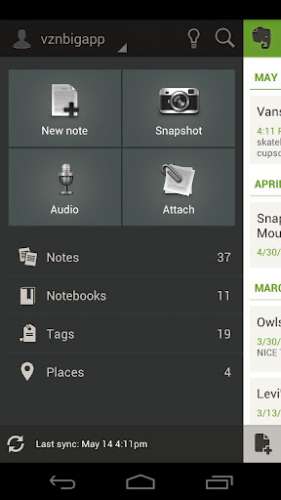
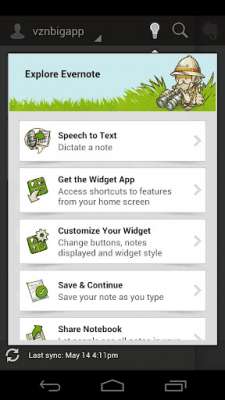
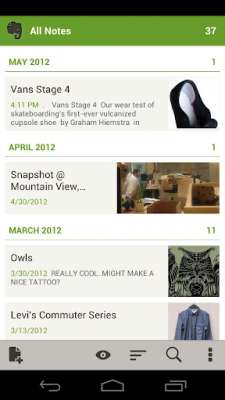
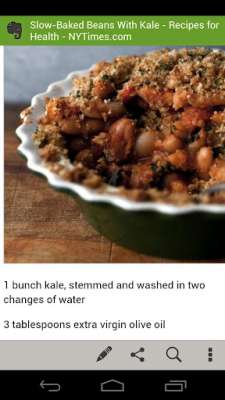
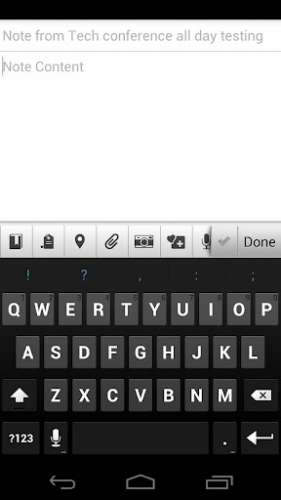
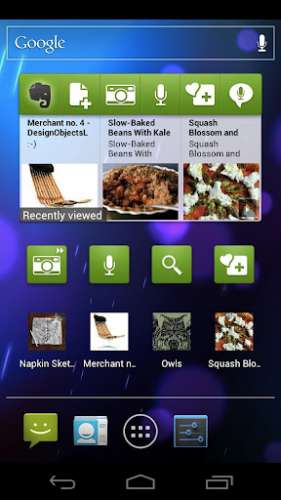
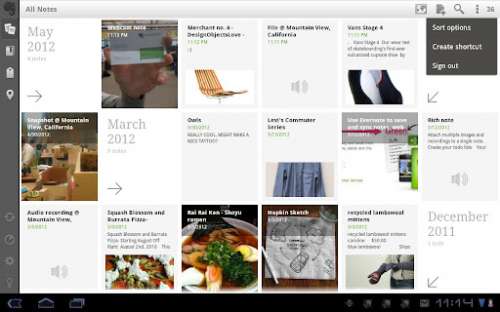
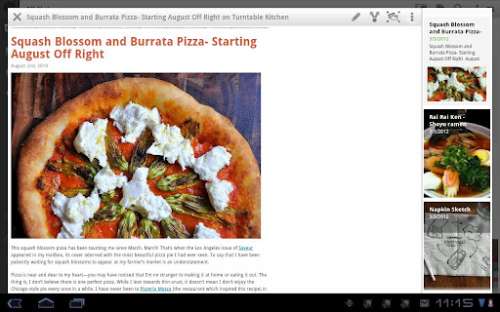
Краткое описание:
Создание заметок, синхронизация с веб-сервером и компьютером.
Описание:
Evernote помогает сконцентрироваться на важных вещах и иметь нужную информацию под рукой, когда она нужна. Набирайте замети или сканируйте записи от руки. Добавляйте фото, списки дел, изображения, веб-страницы, аудио. всю информацию очень легко найти в случае необходимости. Упорядочивайте заметки любым удобным для вас способом и делитесь ими с другими. Evernote синхронизирует всю информацию между всеми устройствами, которыми вы пользуетесь, так что все данные будут всегда у вас под рукой, где бы вы ни находились.
«Evernote — это хранилище для любой информации. Вам не нужно задаваться вопросом, на каком устройстве вы сохранили данные — всё хранится в Evernote» – The New York Times
«Evernote — незаменимый инструмент для хранения любых типов заметок и решения рабочих задач» — PC Mag
УДОБНАЯ ОРГАНИЗАЦИЯ
Evernote предлагает необходимые инструменты для простой и удобной организации:
• Ведите записи, сохраняйте идеи в формате доступных для поиска заметок, блокнотов, напоминаний, списков дел и задач. Вам не понадобится никакой другой планер.
• Сохраняйте заметки разного типа: текстовые, рисунки, фотографии, аудиофайлы, видео, PDF, копии веб-страниц и многое другое
• Сканируйте записи на бумаге, визитки, печатные документы, рисунки и рукописный текст камерой вашего устройства
• Прикрепляйте к заметкам документы Microsoft Office, PDF и фотографии
• Упорядочивайте счета, чеки и платежные документы
• Используйте Evernote в качестве цифрового блокнота для записи любых мыслей и напоминаний
ГЛОБАЛЬНАЯ СИНХРОНИЗАЦИЯ
Evernote позволяет синхронизировать и редактировать содержимое аккаунта на всех устройствах:
• Автоматическая синхронизация между компьютером, телефоном или планшетом
• Начните работу на одном устройства, а продолжите редактирование на другом без потери данных
ДЕЛИТЕСЬ ИДЕЯМИ
Evernote предлагает инструменты для совместного доступа и продуктивного взаимодействия с другими людьми:
• Создавайте, обменивайтесь и обсуждайте работу с коллегами, не покидая приложение
• Работайте над документами совместно с другими, обсуждая идеи в режиме реального времени
EVERNOTE ДЛЯ ПОВСЕДНЕВНОЙ ЖИЗНИ
• Упорядочивайте мысли с помощью удобных списков дел, задач и покупок
• Устанавливайте напоминания, чтобы не забыть о важных делах, и ведите списки задач на день
• Собирайте, сохраняйте и копируйте всю нужную информацию для продуктивного ведения дел
• Планируйте поездки, отпуск, вечеринки и важные мероприятия
• Используйте его в качестве планера для всей вашей жизни.
• Записывайте заметки и напоминания в дороге, используя удобный цифровой блокнот.
EVERNOTE ДЛЯ УЧЕБЫ
• Ведите заметки с лекциями, чтобы не упустить важную информацию
• Копируйте и выделяйте важные моменты в статьях из Интернета для написания курсовых и дипломных проектов
• Планируйте и ведите групповые учебные проекты
• Обсуждайте и вносите пометки в заметки и черновые версии работ
ВИДЖЕТ
Удобный и быстрый доступ к Evernote с помощью виджета на домашнем экране
Также в Evernote:
EVERNOTE PREMIUM — совершенное рабочее пространство.
• 10 Гб для новых заметок ежемесячно
• Неограниченное количество устройств
• Доступ к офлайн-заметкам и офлайн-блокнотам
• Сохранение электронных писем в Evernote
• Поиск во вложениях и документах Office
• Работа с PDF-файлами
• Сканирование и оцифровка визиток
• Мгновенная демонстрация заметок в формате презентаций
$7.99 в месяц или $69.99 в год
Русский язык: Да
Требуется Android: 6.0 и выше. Для 10-й версии программы требуется Android не ниже 10.
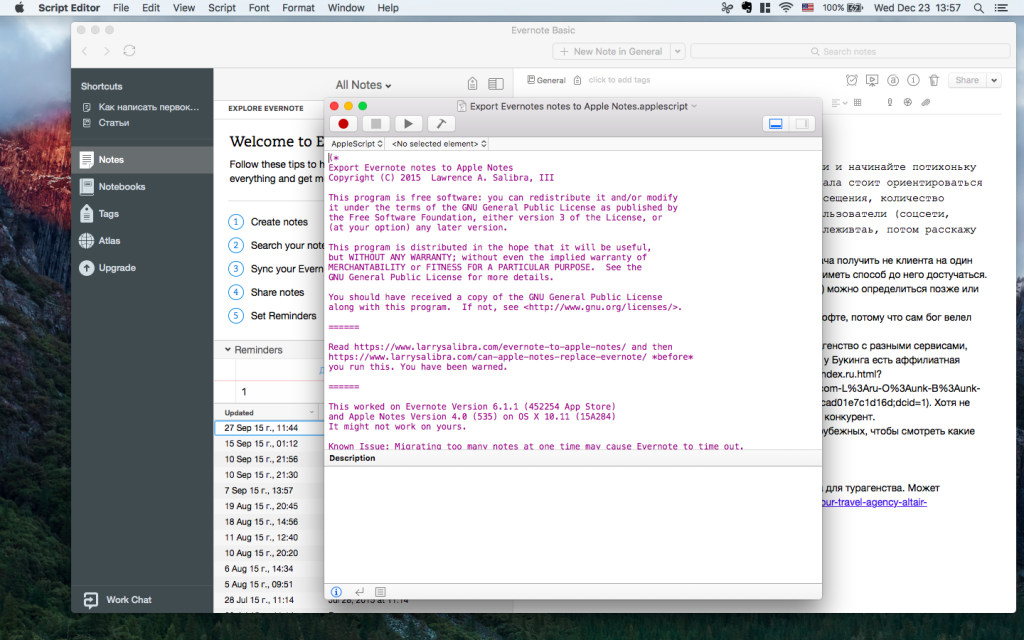
Блогер Ларри Салибра написал скрипт, который в полуручном режиме переносит заметки из Evernote в приложение «Заметки», доступное пользователям iOS и OS X. Скрипт запускается только на компьютерах Mac. Вот, что нужно сделать:
Первая версия скрипта не переносила некоторые вложения, однако Салибра исправил это в версии 1.1.1. Но если какие-то заметки не перенесутся, в окне скрипта будет показано уведомление с их названиями, чтобы потом перенести их вручную.
Из Evernote в OneNote
У Evernote не так много альтернатив в плане функциональности, но OneNote смог приблизиться к «слону» вплотную. Для переноса заметок с Evernote в приложение Microsoft понадобится компьютер на Windows и приложение Evernote2OneNote. Приложения Evernote и OneNote также должны быть установлены.
Скачав и запустив приложение, нужно выбрать из всплывающего меню блокнот, заметки которого необходимо перенести. Процесс происходит очень быстро, настолько быстро, что это даже незаметно. После переноса перейдите в OneNote и убедитесь, что нужные заметки сохранены.
Из Evernote в Notebooks
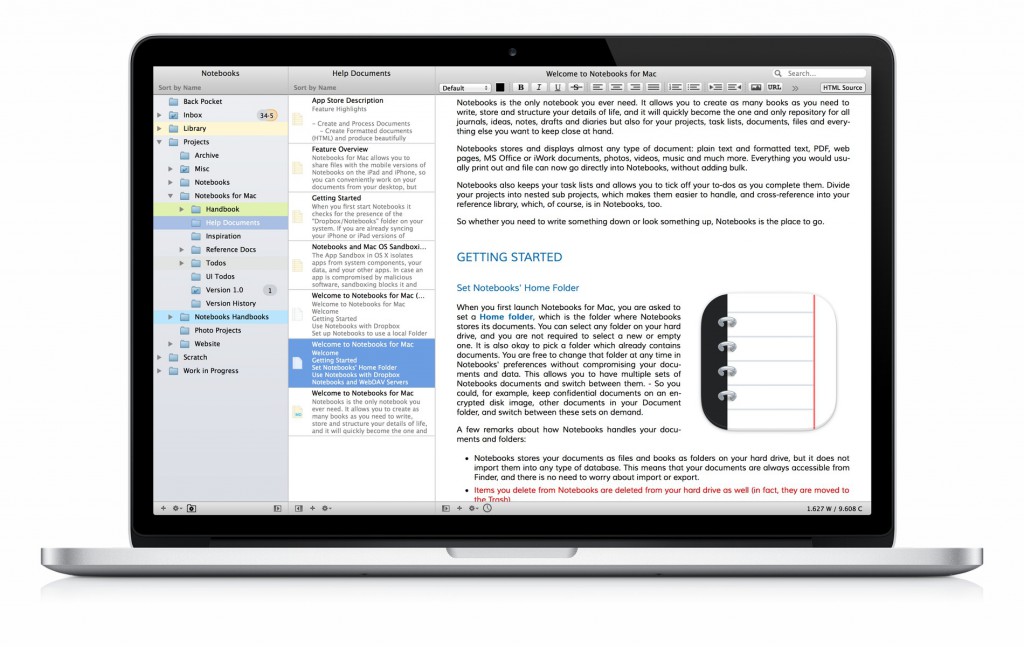
Notebooks — это довольно популярный заметочник для OS X, iOS и Windows. Мобильное приложение стоит $10, десктопное — $20, но все функции доступны после покупки и их не нужно открывать, оплачивая подписку.
Для миграции в Notebooks, нужно открыть десктопное приложение Evernote, выбрать заметки, нажать «Файл» — «Экспортировать заметки». Здесь из предложенных форматов для экспорта выбрать HTML. Самый простой способ импортировать их в Notebooks — использовать Dropbox. Notebooks синхронизируется с определенной папкой облачного сервиса (она выбирается при первом запуске), поэтому заметки в HTML нужно скинуть в нее. Во время следующей синхронизации они автоматически появятся в заметочнике.
Из Evernote в Google Drive
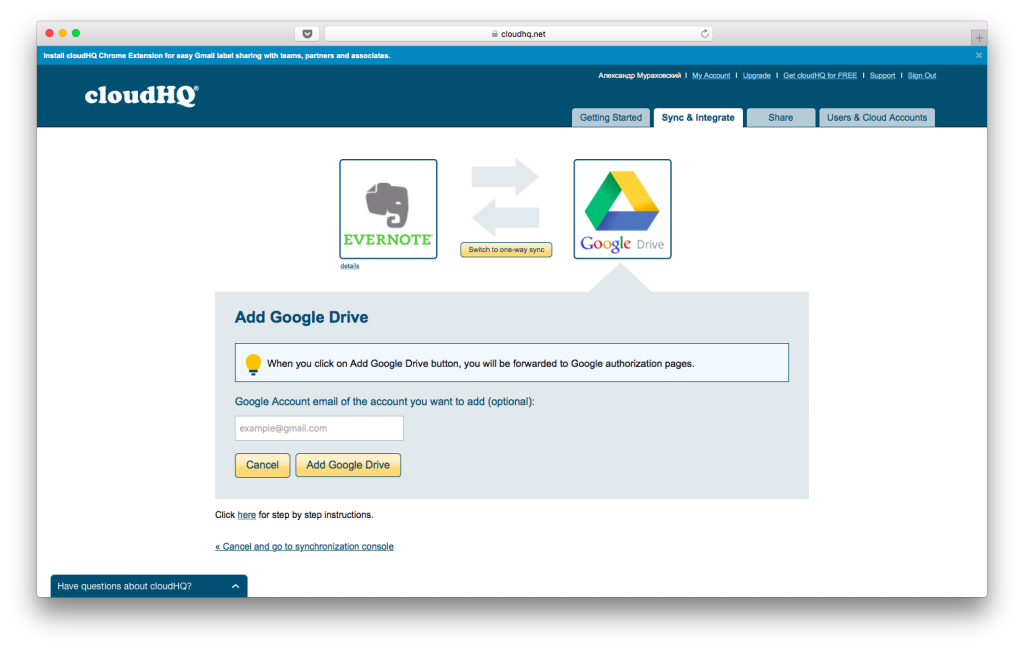
Наконец, в качестве замены Evernote можно использовать и Google Drive. Сервисы предлагают разный подход к хранению и работе с информацией, но почему бы не попробовать использовать GDrive в качестве альтернативы?
Для переезда понадобится создать аккаунт в сервисе cloudHQ. Создав аккаунт, нужно выбрать связку приложений для работы, в нашем случае — это Evernote и Google Drive. Затем осталось выбрать одностороннюю синхронизацию. Для этого нужно кликнуть на стрелку между иконками сервисов и выбрать папку для переноса заметок. К сожалению, заметки переносятся в формате PDF, поэтому их удобно лишь просматривать — редактировать нельзя.
Читайте также:


